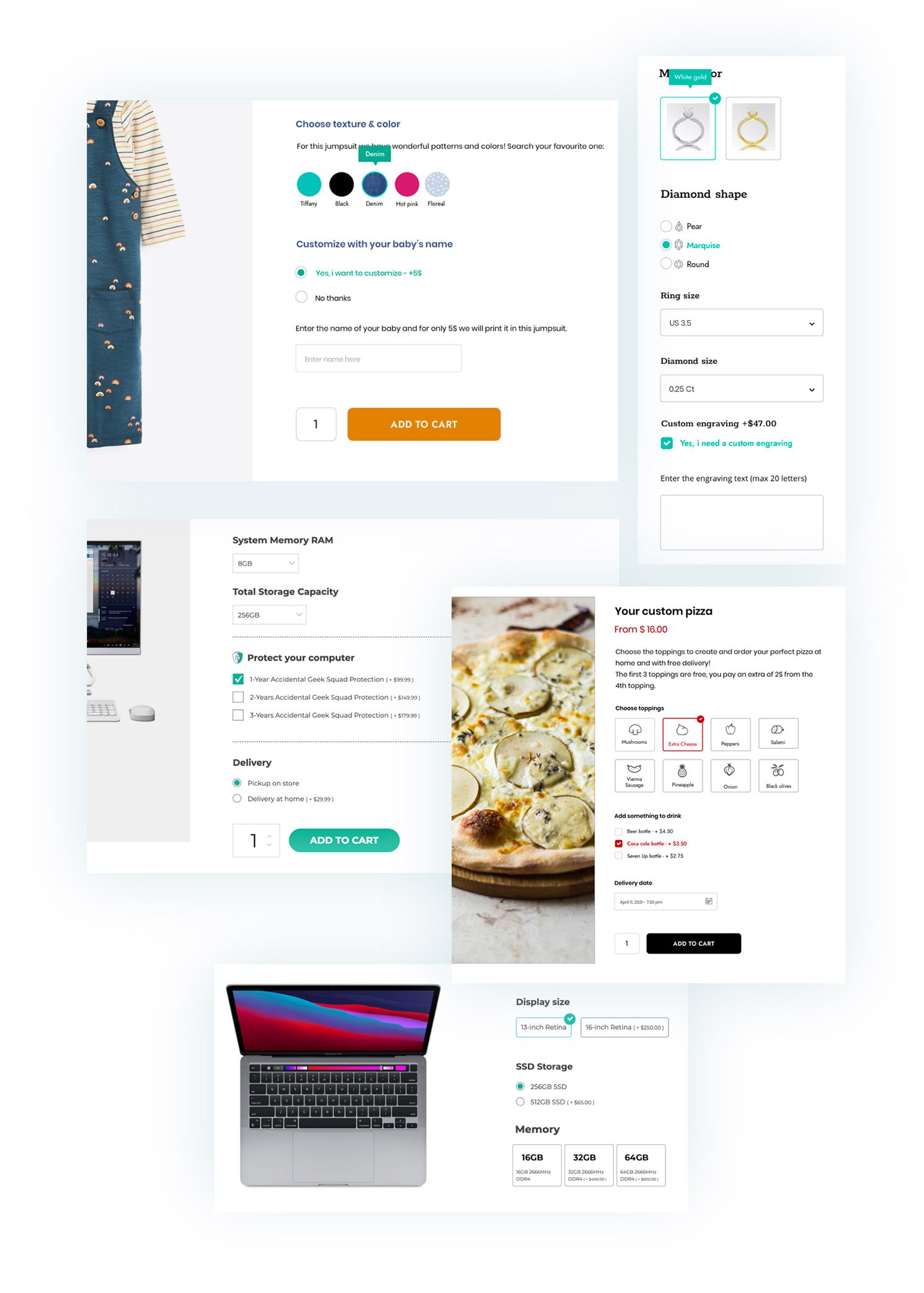
Công cụ tối ưu để thêm các tùy chọn và dịch vụ bổ sung (miễn phí hoặc trả phí) vào sản phẩm của bạn và cung cấp chúng cho người dùng của bạn
WooCommerce cho phép bán bất kỳ loại sản phẩm nào và cho phép người dùng chọn các biến thể đơn giản, như kích thước và màu sắc.
Tuy nhiên, điều này là không đủ. Nếu bạn bán sản phẩm của mình trực tuyến, rất có thể bạn cần các tùy chọn nâng cao hơn. Ví dụ: nếu bạn bán nhẫn hoặc đồ trang sức, bạn có thể cần cho phép khách hàng thêm văn bản tùy chỉnh để khắc trong một món đồ trang sức hoặc chọn carat cho đá quý, kích thước và màu sắc cho vàng.
Nếu bạn bán áo phông, cốc và các mặt hàng tùy chỉnh khác, bạn chắc chắn cần một trường để cho phép khách hàng tải lên các tệp, như ảnh của họ, trong quá trình thanh toán. Hoặc nếu bạn điều hành một trang thương mại điện tử cho các sản phẩm công nghệ, bạn có thể muốn cung cấp các dịch vụ bảo hành và hỗ trợ với một khoản phụ phí hoặc cho phép người dùng chọn một số lượng lớn các tùy chọn như RAM, bộ xử lý, kích thước màn hình, trọng lượng, v.v.
Một số tùy chọn có thể có chi phí cao hơn các tùy chọn khác hoặc yêu cầu sự phụ thuộc và chỉ hiển thị sau khi người dùng đã thực hiện một lựa chọn cụ thể. Tất cả các tình huống này cần một công cụ linh hoạt và mạnh mẽ để giúp bạn thêm số lượng tùy chọn không giới hạn, dưới bất kỳ hình thức nào, vào trang sản phẩm.
Với Tiện ích bổ sung & Tùy chọn bổ sung của YITH WooCommerce, bạn có thể tạo một số khối tùy chọn để chèn vào sản phẩm của mình: sau khi tạo khối, bạn có thể thêm các tùy chọn bạn cần bằng cách chọn các phần tử thông qua một thư viện tuyệt vời (trường nhập, vùng văn bản, chọn danh sách thả xuống, hộp kiểm, hình ảnh, nhãn, nút radio, trường tải lên, bộ chọn ngày, v.v.). Đối với mỗi tùy chọn, bạn có thể đặt chi phí bổ sung, chi phí này sẽ được thêm vào giá sản phẩm tiêu chuẩn và trong vài phút, bạn sẽ sẵn sàng bán các sản phẩm phức tạp hoặc có thể tùy chỉnh và cung cấp bất kỳ loại dịch vụ tùy chọn nào cho khách hàng của mình.
Tạo các khối tùy chọn không giới hạn để hiển thị trên các sản phẩm hoặc danh mục sản phẩm cụ thể
Tạo một khối tùy chọn cho tất cả các sản phẩm trong một danh mục nhất định, một khối khác cho một sản phẩm cụ thể, khối thứ ba cho một sản phẩm khác, v.v. Plugin cho phép tạo và định cấu hình số lượng khối không giới hạn, mỗi khối có số lượng tùy chọn không giới hạn. Ý tưởng chính đằng sau nó là, như thường lệ, tính linh hoạt.
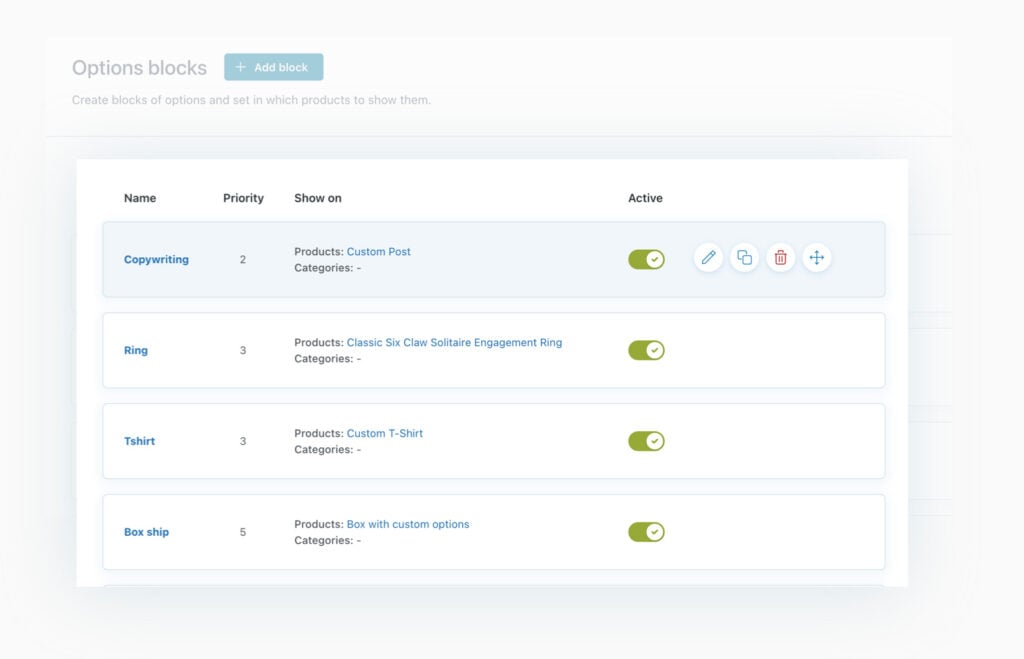
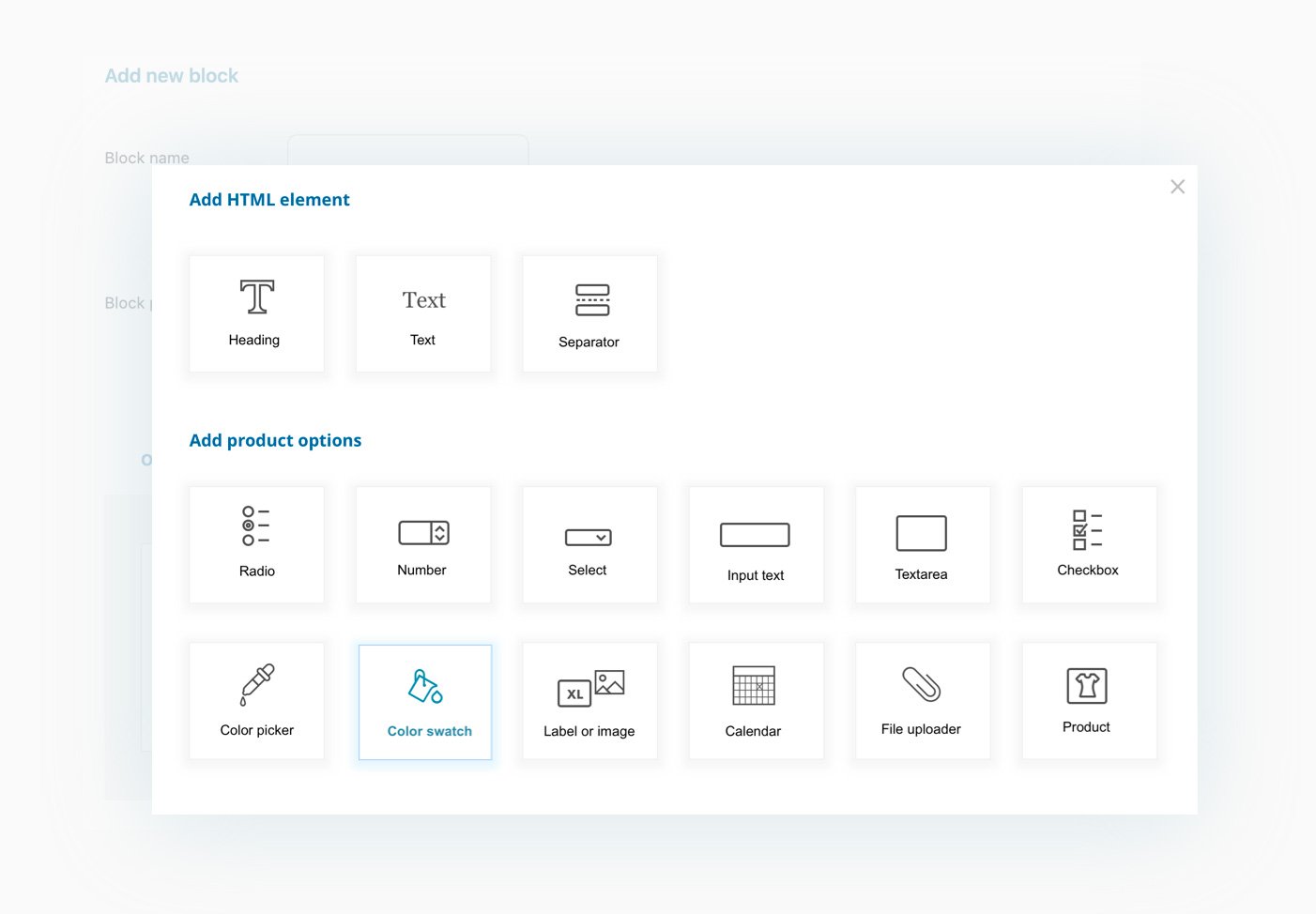
Điền vào mọi khối bằng cách chọn một hoặc nhiều tùy chọn trong số các tùy chọn có sẵn trong thư viện
Chọn các tùy chọn bạn muốn thêm vào khối từ thư viện tùy chọn được cung cấp. Để trình bày các tùy chọn sản phẩm của mình, bạn có thể sử dụng hộp kiểm, chọn danh sách thả xuống, trường tải tệp lên, trường nhập, mẫu màu, nhãn văn bản hoặc nhãn có hình ảnh, bộ chọn ngày và hơn thế nữa.
Quảng cáo sản phẩm dưới dạng tùy chọn bổ sung
Kể từ phiên bản 2.0, bạn có thể chọn một sản phẩm làm tùy chọn: bằng cách này, trên trang chi tiết sản phẩm, bạn có thể đề xuất một hoặc nhiều sản phẩm hoặc dịch vụ liên quan, tùy chọn phụ và thúc đẩy người dùng thêm hàng loạt vào giỏ hàng chỉ bằng một cú nhấp chuột.
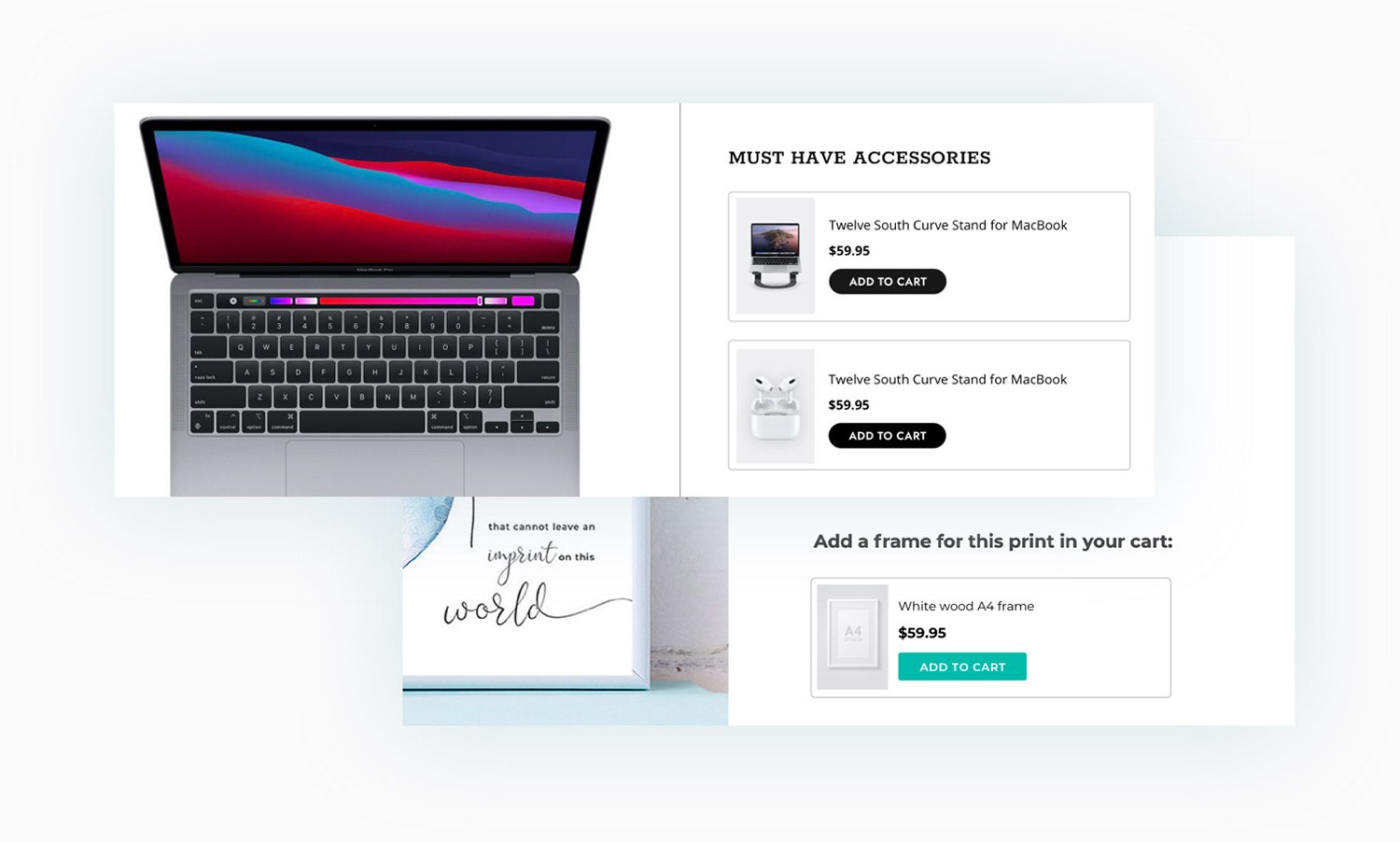
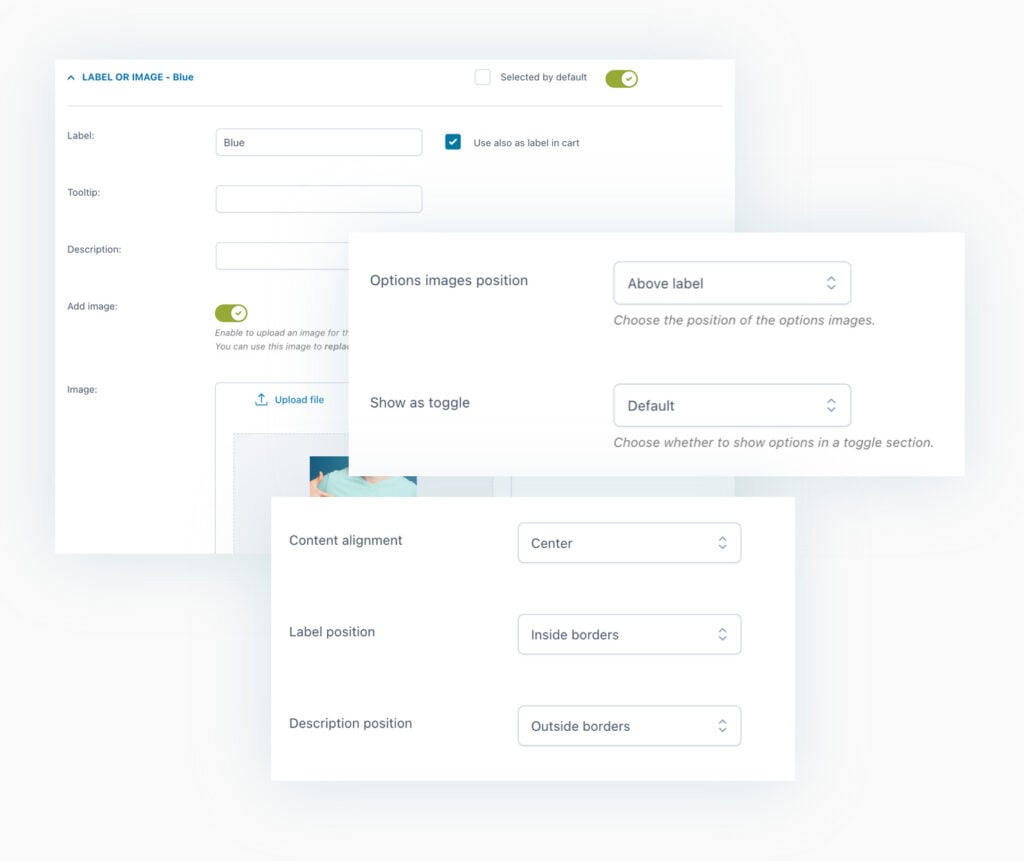
Tùy chỉnh mọi tùy chọn để hiển thị theo cách bạn thích
Khi tùy chọn đã được thêm vào khối, bạn có thể tùy chỉnh cách nó xuất hiện trên trang sản phẩm: đặt tiêu đề và / hoặc mô tả để hiển thị; thêm chú giải công cụ và hình ảnh để dễ dàng xác định tùy chọn (bạn cũng có thể chọn xem hình ảnh này có thay thế hình ảnh sản phẩm mặc định khi người dùng chọn hay không); Bạn cũng có thể đặt tùy chọn là “Bắt buộc” và quyết định có hiển thị tùy chọn như được chọn theo mặc định trên trang hay không.
Đặt giá (giá thường xuyên và khi bán) cho mọi tùy chọn hoặc đặt giá trị phần trăm sẽ thêm hoặc giảm giá sản phẩm cuối cùng
Đối với mỗi tùy chọn, bạn có thể chọn xem người dùng có thể chọn miễn phí hay không, nếu nó sẽ thêm chi phí bổ sung vào giá cơ sở (phụ phí cố định hoặc phần trăm trên giá sản phẩm) hoặc mặt khác, nếu chọn nó sẽ áp dụng giảm giá cho giá sản phẩm. Ngoài ra, trong các tùy chọn khối, bạn có thể chọn có cung cấp miễn phí các tùy chọn đầu tiên do người dùng chọn hay không (ví dụ: bạn bán pizza và ba thành phần đầu tiên do người dùng chọn được bao gồm trong giá pizza, nhưng từ lần thứ tư trở đi, mọi topping bổ sung sẽ phải trả thêm phí).
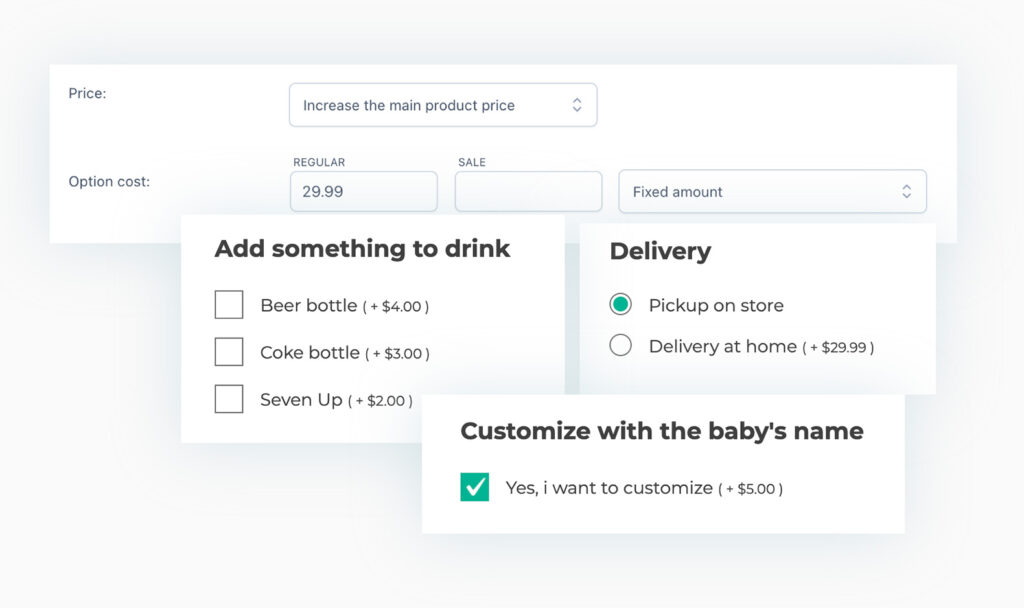
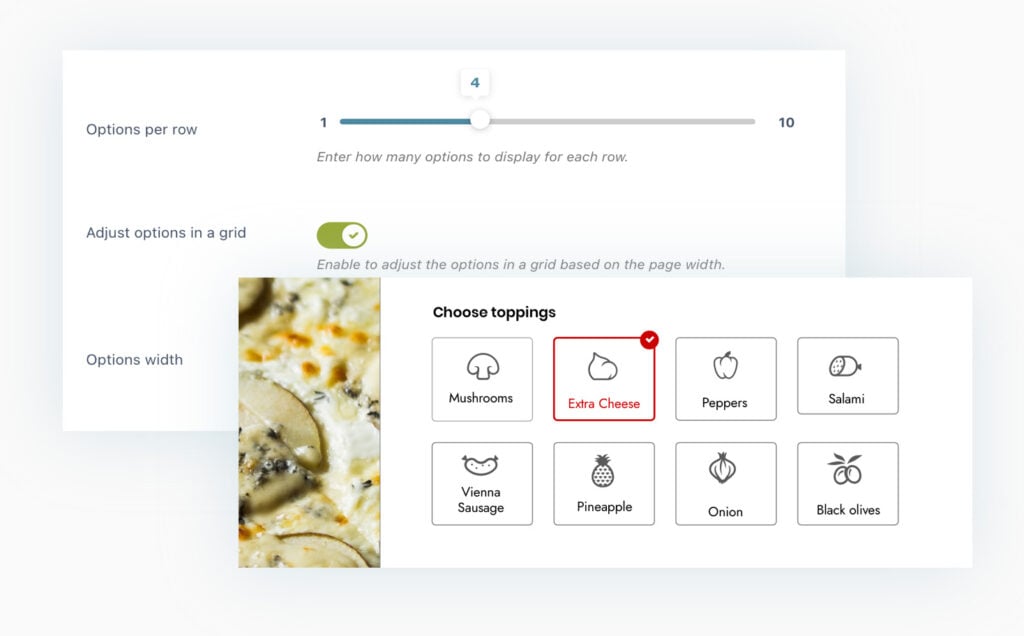
Chọn hiển thị các tùy chọn theo đường thẳng đứng hay trong lưới
Chọn hiển thị các tùy chọn trong bố trí dọc, sao cho tùy chọn bên dưới tùy chọn kia hay hiển thị chúng trong lưới ngang. Trong trường hợp sau, bạn có thể đặt số cột mà các tùy chọn sẽ được chia.
Tạo quy tắc phụ thuộc (logic có điều kiện) để hiển thị hoặc ẩn các tùy chọn dựa trên lựa chọn của người dùng
Các quy tắc phụ thuộc làm cho plugin thậm chí còn mạnh mẽ hơn và hiển thị hoặc ẩn các tùy chọn cụ thể dựa trên những gì người dùng chọn. Ví dụ: bạn có thể ẩn tùy chọn ngày và giờ nếu người dùng không chọn giao hàng tận nhà hoặc chỉ hiển thị trường tải lên nếu người dùng chọn tùy chọn tùy chỉnh sản phẩm, v.v.
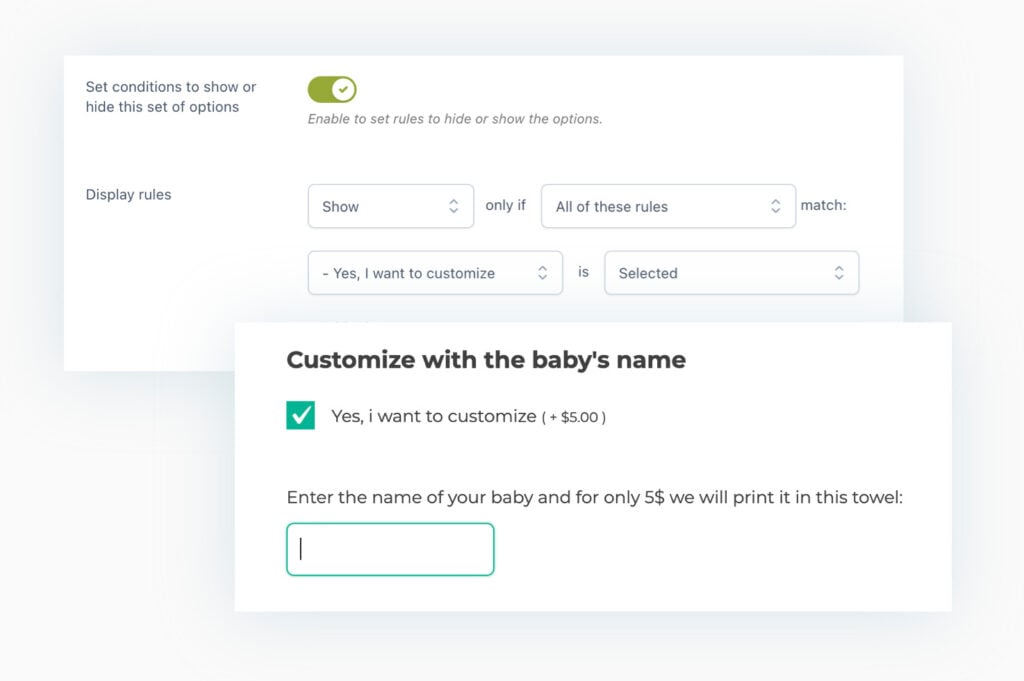
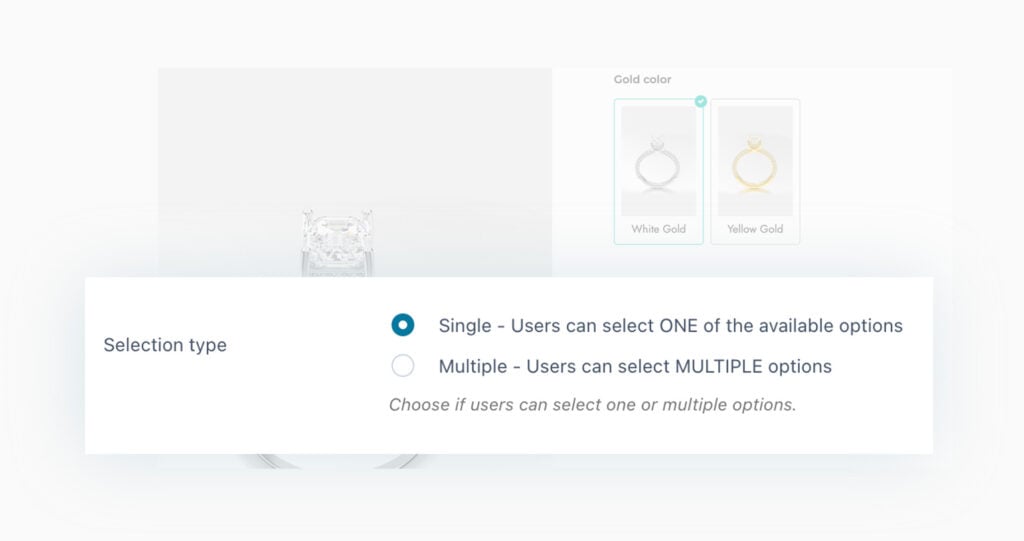
Chọn xem người dùng chỉ có thể chọn một trong các tùy chọn có sẵn hay chọn nhiều tùy chọn
Đối với mỗi khối tùy chọn, bạn có thể chọn xem người dùng có thể thực hiện nhiều lựa chọn hay không (ví dụ: chọn nhiều màu hơn từ các mẫu màu) hoặc nếu chỉ có thể chọn một trong các tùy chọn có sẵn.
Đặt các tùy chọn là bắt buộc và xác định số lượng tùy chọn tối thiểu và tối đa mà người dùng có thể chọn và thêm vào giỏ hàng
Bạn có thể đặt quy tắc số lượng cụ thể cho số lượng tùy chọn mà người dùng phải chọn. Điều này là cả hai có thể cho một số lượng tối thiểu các tùy chọn đã chọn và số lượng tùy chọn tối đa. Ví dụ: tùy chỉnh nhà kho trong vườn yêu cầu ít nhất hai tùy chọn nhưng không quá sáu tùy chọn trước khi sản phẩm được thêm vào giỏ hàng.
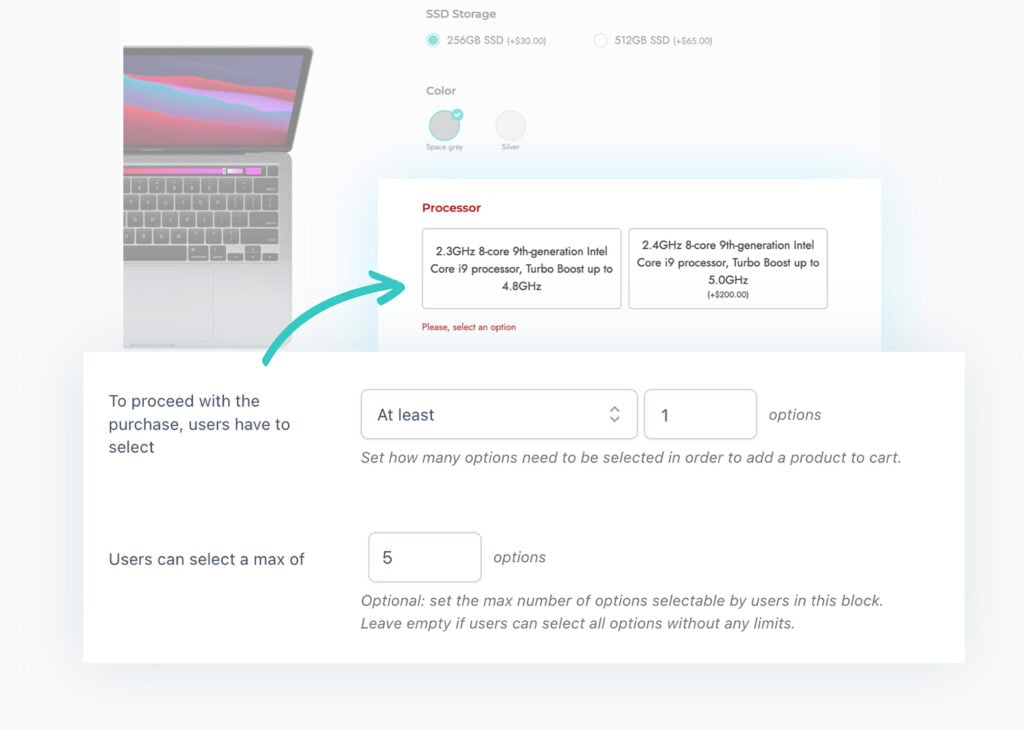
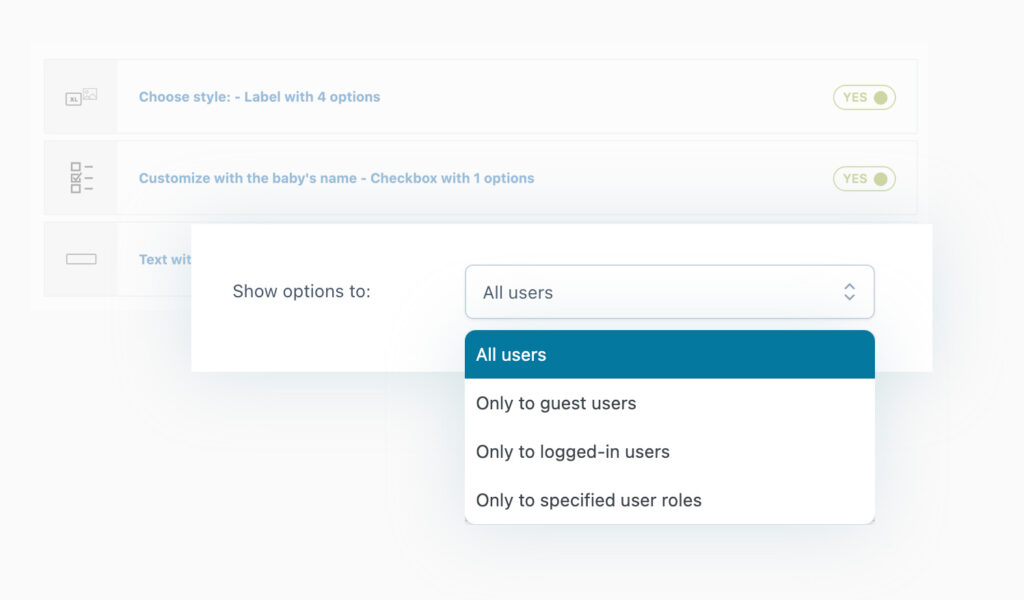
Chọn xem các tùy chọn sẽ hiển thị cho tất cả người dùng, chỉ cho những người đã đăng ký hay chỉ cho các vai trò người dùng cụ thể
Đối với mỗi khối tùy chọn, bạn có thể đặt một số quy tắc hiển thị và quyết định xem các tùy chọn sẽ hiển thị cho tất cả người dùng (cũng là khách) hay chúng sẽ chỉ khả dụng cho người dùng đã đăng ký hoặc vai trò người dùng cụ thể.
Chọn vị trí trên trang sản phẩm, các tùy chọn sẽ được hiển thị
Chọn vị trí trên trang mà khối với các tùy chọn sẽ hiển thị (trước hoặc sau nút “Thêm vào giỏ hàng”) và tùy chỉnh nút “Chọn tùy chọn” trong các vòng lặp WooCommerce (ví dụ: mã ngắn sản phẩm, trang Cửa hàng, các trang danh mục, v.v.)
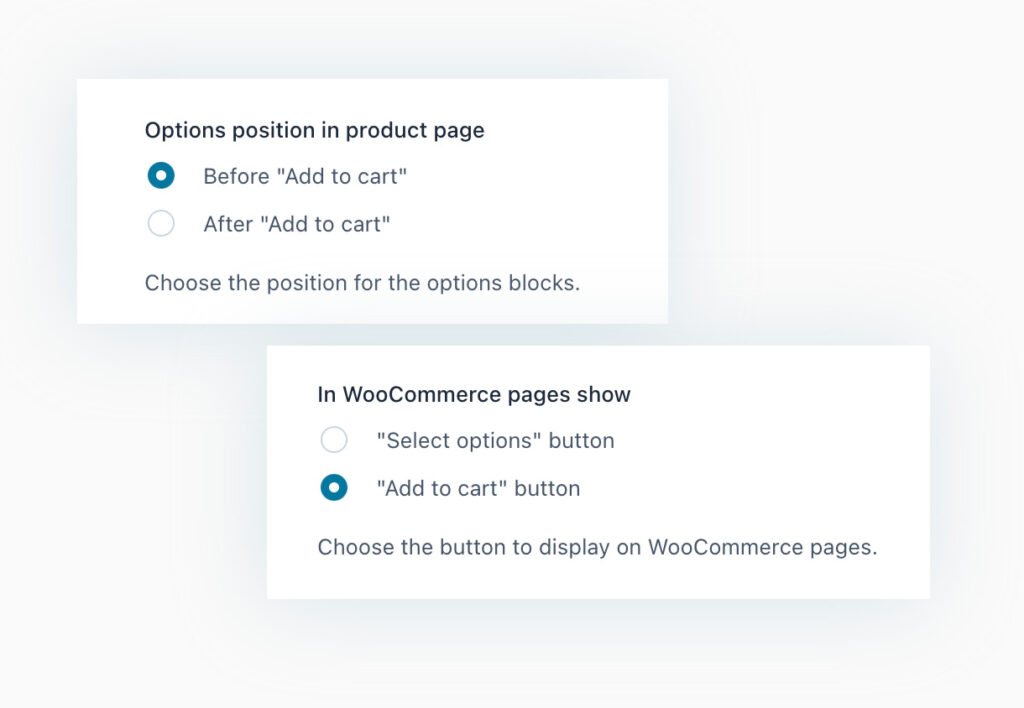
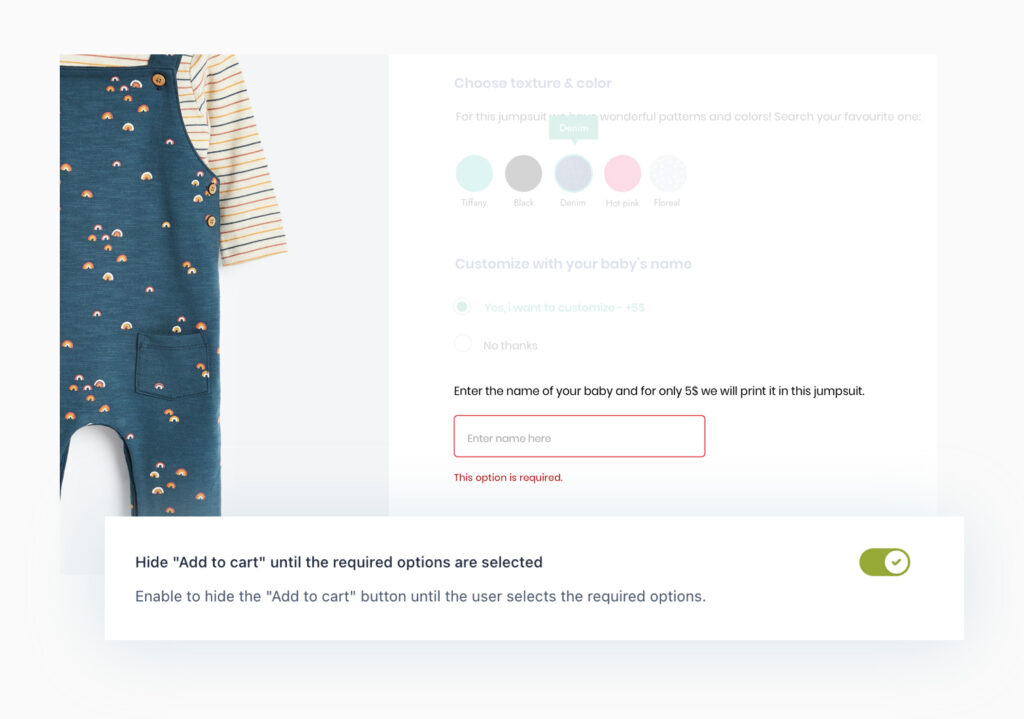
Ẩn nút “Thêm vào giỏ hàng” cho đến khi người dùng chọn tất cả các tùy chọn
Nâng cao các tùy chọn bằng cách ẩn nút “Thêm vào giỏ hàng” cho đến khi người dùng đã chọn mọi tùy chọn cần thiết. Chỉ sau khi người dùng đã lựa chọn cho tất cả các tùy chọn có sẵn, nút sẽ hiển thị và người dùng có thể thêm sản phẩm vào giỏ hàng.
Chọn có hiển thị tổng giá hay không, bao gồm các tùy chọn trên trang sản phẩm
Bạn có muốn cung cấp sự minh bạch về giá sản phẩm và ngăn chặn giá cao hơn không mong muốn trong giỏ hàng cho người dùng của mình không? Bạn có thể, chỉ cần bật tùy chọn cho phép hiển thị tổng giá sản phẩm bao gồm tất cả các tùy chọn do người dùng chọn trên trang sản phẩm.
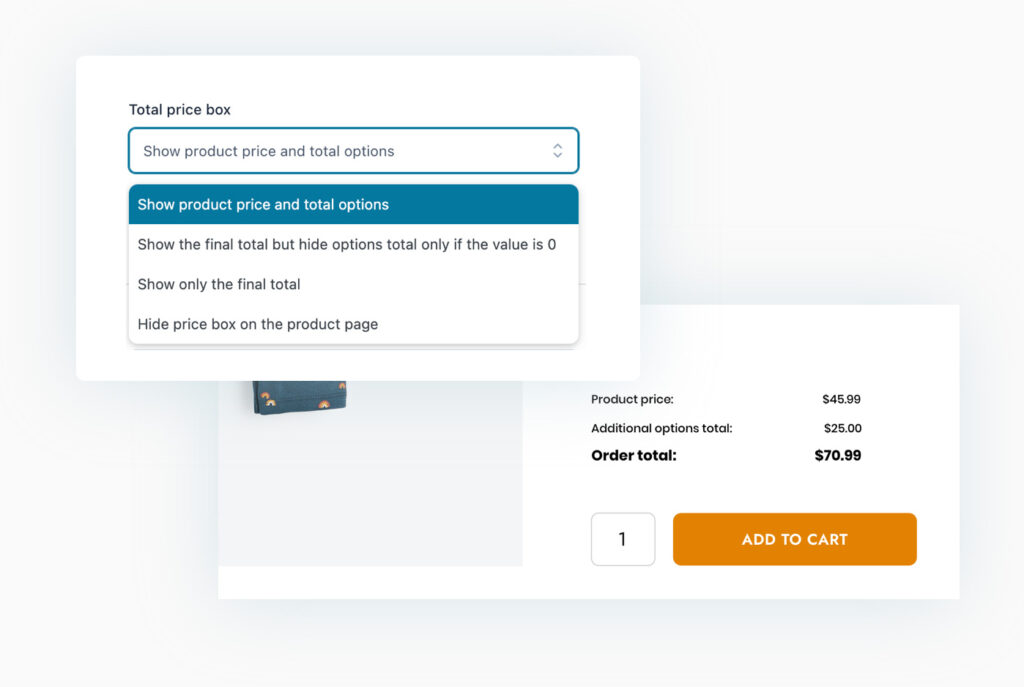
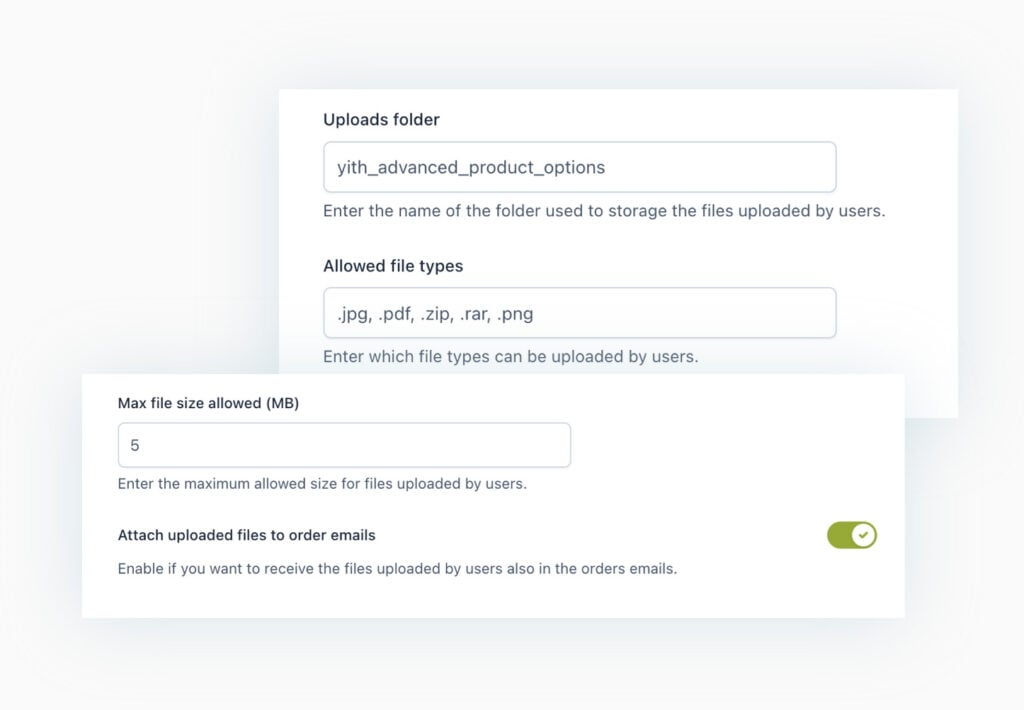
Định cấu hình quyền cho các trường tải lên tệp (định dạng tệp được chấp nhận, kích thước tệp tối đa, v.v.) và bật tùy chọn để tải các tệp đã tải lên dưới dạng tệp đính kèm đơn đặt hàng
Nếu bạn chọn trường Tải lên để cho phép người dùng tải tệp lên sản phẩm (như tài liệu, hình ảnh, đồ họa, v.v.), bạn có thể tận dụng các tùy chọn tích hợp để đặt quyền về định dạng tệp nào được phép và kích thước tối đa. Ngoài ra, để quản lý tốt hơn và hoàn hảo, hãy bật tùy chọn gửi các tệp đã tải lên dưới dạng tệp đính kèm của email xác nhận Đơn hàng và chọn thư mục nơi tất cả các tệp sẽ được lưu trữ tự động.
Chọn có hiển thị tùy chọn đã chọn trong Giỏ hàng và trong các email liên quan đến đơn hàng hay không
Chọn chỉ hiển thị thông tin sản phẩm cơ bản hay tất cả các tùy chọn do người dùng chọn. Tương tự, bạn có thể hiển thị hoặc ẩn các tùy chọn đã chọn trên tất cả các email liên quan đến đơn hàng.
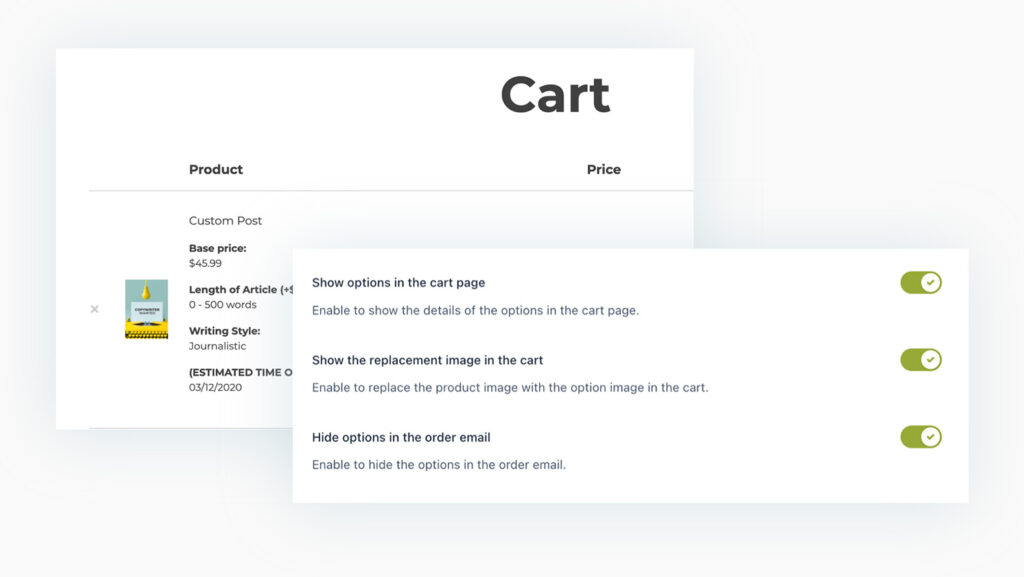
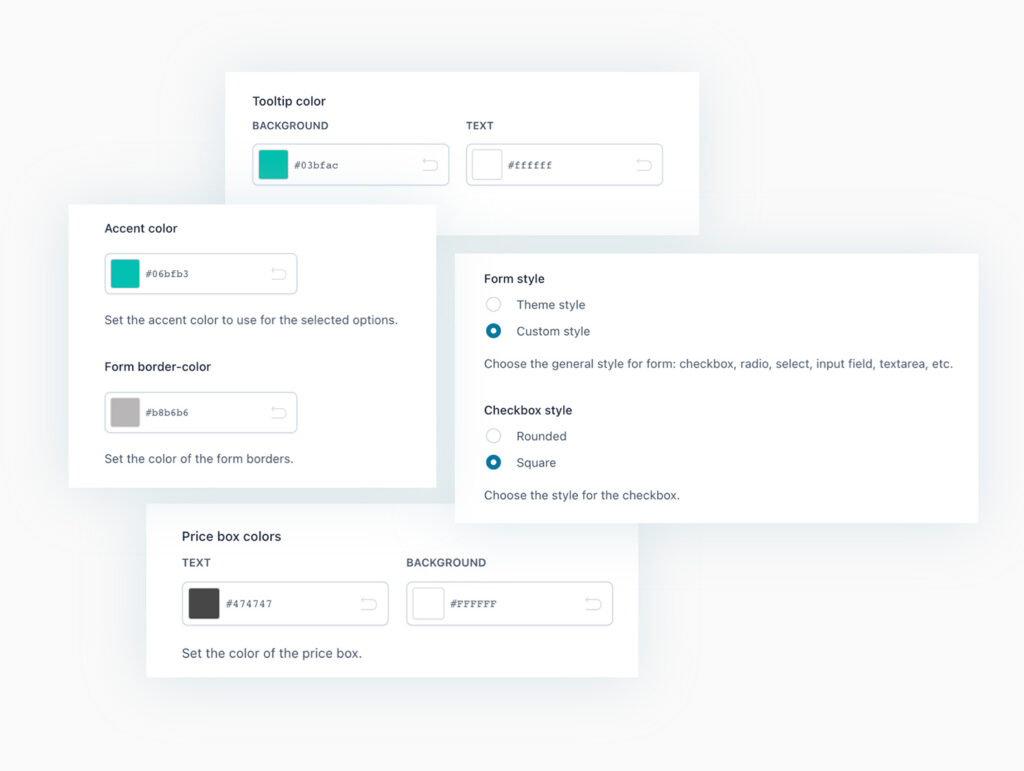
Tùy chỉnh kiểu và màu sắc của khối tùy chọn
Trong plugin, bạn sẽ tìm thấy nhiều tùy chọn để tùy chỉnh các khối tùy chọn. Bạn có thể sử dụng kiểu chủ đề (cho hộp kiểm, nút radio, chọn danh sách thả xuống, v.v.) hoặc kiểu plugin; Bạn có thể chỉnh sửa màu sắc (màu nền khối, màu nổi bật cho tùy chọn đã chọn, v.v.), hiển thị chú giải công cụ và đặt màu sắc và vị trí của chúng, đặt hiển thị các tùy chọn trong nút bật tắt (mở hoặc đóng theo mặc định) và nhiều tùy chọn tạo kiểu khác.
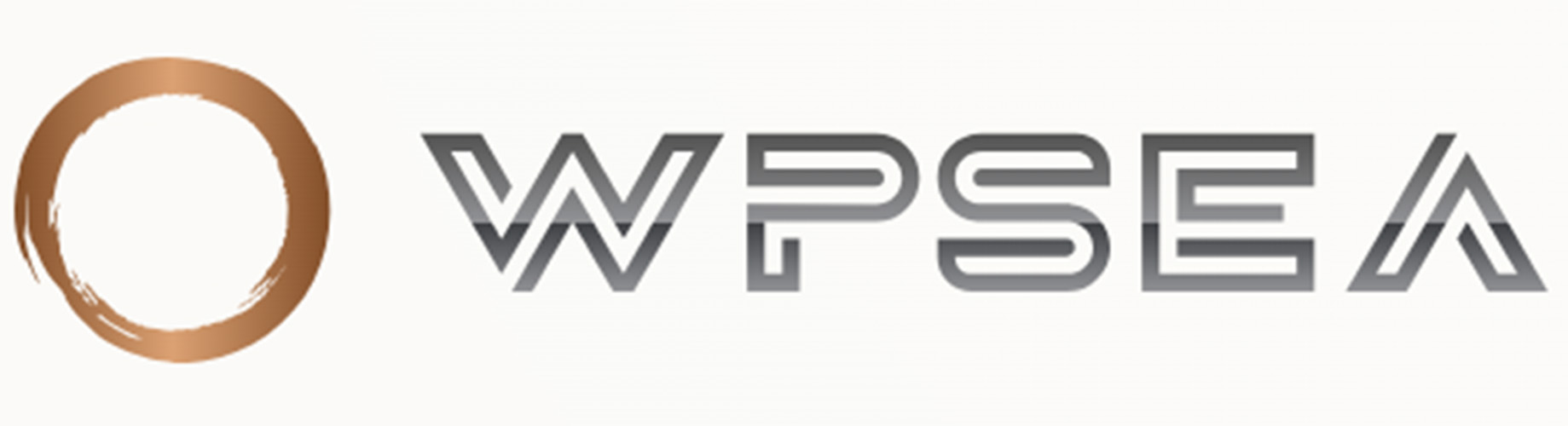
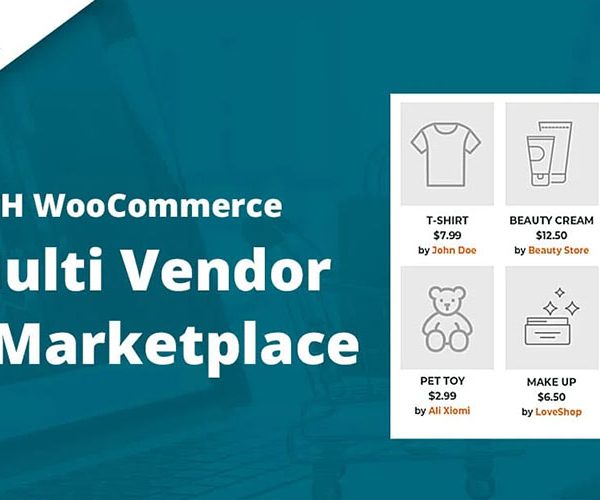
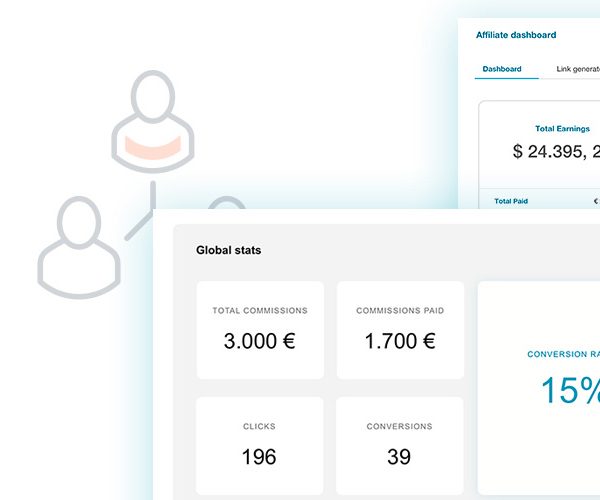
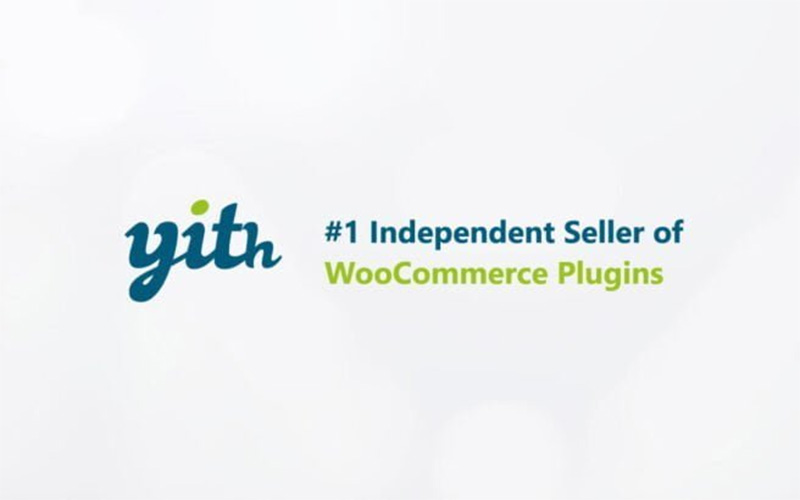
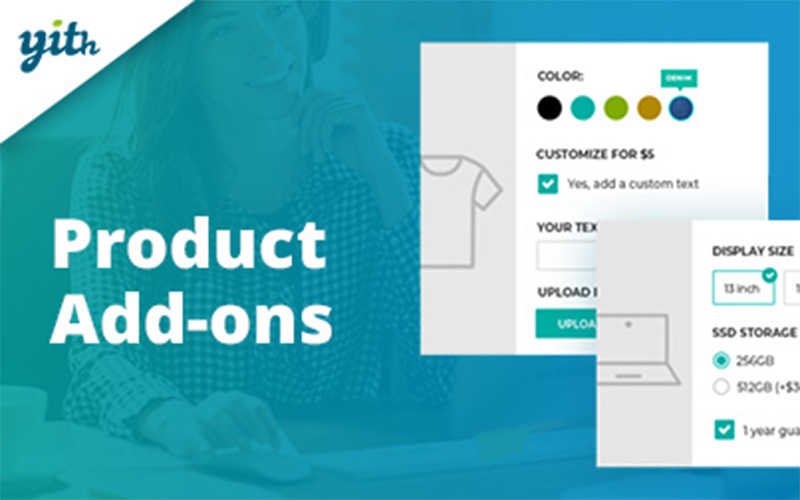




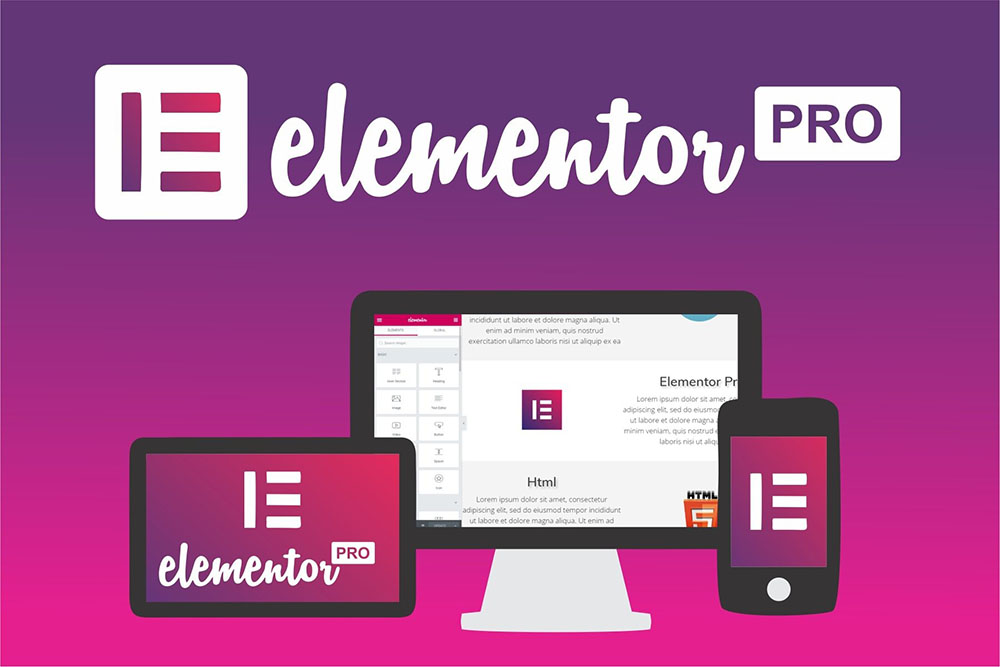

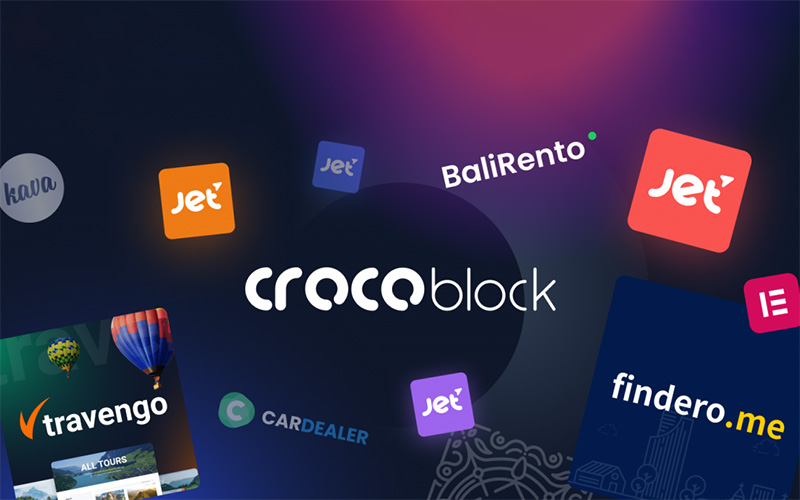

Reviews
Clear filtersThere are no reviews yet.